Kako dodati šum slikama u Photoshopu CS6
Šum na slikama sastoji se od bilo kakve zrnatosti ili teksture koja se javlja. Filtri šuma, kao što je dodatak za Photoshop CS6 Add Noise, proizvode nasumične teksture i zrnatost na slici.
U radnom prostoru InDesign Creative Suite 5 ploče se koriste za kontrolu publikacije i uređivanje elemenata na stranicama. Ploče se prema zadanim postavkama nalaze (usidrene) uz desni rub prozora InDesign.

Usidrene ploče su ploče pričvršćene na rub korisničkog sučelja. Paneli se mogu maksimalno povećati i minimizirati dalje od glavnog radnog područja, premjestiti ili potpuno zatvoriti.
Da biste proširili ploču, kliknite naziv ploče i ona će se automatski proširiti. Proširene ploče se automatski skupljaju kada se odabere druga ploča.
Ako biste radije radili sa svim proširenim pločama, jednostavno kliknite dvostruke strelice okrenute lijevo na sivoj traci iznad ploča. Sve ploče možete ponovno sažimati klikom na dvostruke strelice okrenute udesno na sivoj traci iznad proširenih ploča.
Slične ploče su grupirane zajedno. Grupiranja možete promijeniti tako da kliknete i povučete karticu ploče u drugu grupu.
Neki paneli rade inteligentno kada manipulirate sadržajem na stranici InDesign. Ako radite s određenim elementom, na primjer, aktivira se povezana ploča.
Upravljačka ploča se koristi za uređivanje gotovo bilo kojeg elementa u InDesignu. Ova je ploča osjetljiva na kontekst pa se mijenja ovisno o elementu koji ste odabrali na stranici.
Na primjer, ako ste odabrali tekst na stranici, upravljačka ploča prikazuje opcije koje vam omogućuju uređivanje teksta. Ako ste odabrali oblik, upravljačka ploča prikazuje opcije koje vam omogućuju izmjenu oblika.

Upravljačka ploča, kada je aktivan alat Type.

Upravljačka ploča, kada je okvir odabran pomoću alata za odabir.
Možete kontrolirati stranice pomoću ploče Stranice. Ova ploča vam omogućuje sređivanje, dodavanje i brisanje stranica u dokumentu. Pomoću ove ploče možete se kretati i po stranicama.
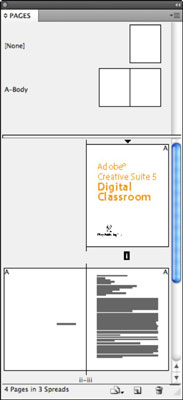
Također možete dodavati i brisati stranice odabirom Layout→Pages, pa čak i koristiti tipkovnički prečac za dodavanje stranica, Ctrl+Shift+P (Windows) ili Cmd+Shift+P (Mac).
Možete sakriti sve otvorene ploče (uključujući upravljačku ploču) pritiskom na tipku Tab; pritisnite Tab da se vrate na pregled. U InDesign CS5 možete ostaviti alate i ploče skrivene i pristupiti im kada želite pomicanjem pokazivača na lijevu ili desnu stranu radnog područja.
Pauzirajte kada vidite da se pojavi zatamnjena okomita siva traka, a alati ili ploče (ovisno o tome na kojoj se strani radnog prostora nalazite) ponovno se pojavljuju! Usput, oni ponovno odlaze nakon što napustite područje.
Možete se kretati stranicama dokumenta pomoću gumba sa strelicom lijevo i desno s obje strane broja stranice u donjem lijevom kutu prozora dokumenta.
Također se možete pomaknuti na određenu stranicu tako da unesete broj stranice u polje stranice i pritisnete Enter ili odaberete stranicu s padajućeg popisa u donjem lijevom kutu prozora dokumenta.
Šum na slikama sastoji se od bilo kakve zrnatosti ili teksture koja se javlja. Filtri šuma, kao što je dodatak za Photoshop CS6 Add Noise, proizvode nasumične teksture i zrnatost na slici.
Saznajte kako koristiti Adobe Illustrator CC za izradu neobičnih oblika teksta. Uzmite u obzir nove tehnike za prilagodbu teksta u različitim oblicima.
Naučite kako uvesti fotografije koje se već nalaze na vašem tvrdom disku, kao i nove fotografije iz memorijskih kartica u Adobe Lightroom Classic.
Jednostavan i praktičan način za stvaranje redaka i stupaca teksta pomoću opcija vrste područja u Adobe Creative Suite (Adobe CS5) Illustrator. Ova značajka omogućuje fleksibilno oblikovanje teksta.
Otkrijte kako očistiti crtano skeniranje u Adobe Photoshop CS6 koristeći npr. Threshold alat. Uklonite pozadinske boje i artefakte za savršene crno-bijele slike.
Kada uređujete fotografije i portrete u Photoshopu CC, ispravite efekt crvenih očiju s lakoćom. Ovaj vodič pruža korak po korak upute za učinkovito korištenje alata za ispravanje crvenih očiju.
Otkrijte kako spremiti svoj Adobe Illustrator CS6 dokument u PDF format sa detaljnim koracima i savjetima. Sačuvajte svoje radove i olakšajte dijeljenje s drugima uz PDF format.
Rješavanje rezolucije slike u Photoshopu je ključno za kvalitetu ispisa. U ovom članku pružamo korisne informacije o promjeni razlučivosti slike i savjetima za optimizaciju.
Naučite kako primijeniti transparentnost na SVG grafiku u Illustratoru. Istražite kako ispisati SVG-ove s prozirnom pozadinom i primijeniti efekte transparentnosti.
Nakon što uvezete svoje slike u Adobe XD, nemate veliku kontrolu nad uređivanjem, ali možete mijenjati veličinu i rotirati slike baš kao i bilo koji drugi oblik. Također možete jednostavno zaokružiti kutove uvezene slike pomoću kutnih widgeta. Maskiranje vaših slika Definiranjem zatvorenog oblika […]







